Tsis zoo li ntau lwm yam DLL yuam kev uas tuaj yeem muaj qhov ua rau nyuaj thiab kho, cov teeb meem dsetup.dll yog tshwm sim los ntawm ib txoj hauv kev los ntawm ib qho teeb meem-qee yam teeb meem nrog Microsoft DirectX.
Cov ntaub ntawv dsetup.dll yog ib qho ntawm ntau cov ntaub ntawv muaj nyob hauv DirectX software sau. Txij li thaum DirectX yog siv los ntawm feem ntau Windows-based games thiab cov khoos phis tawj siab siab, dsetup.dll yuam kev feem ntau tshwm sim thaum siv cov kev pab cuam no.
Dsetup.dll yuam kev
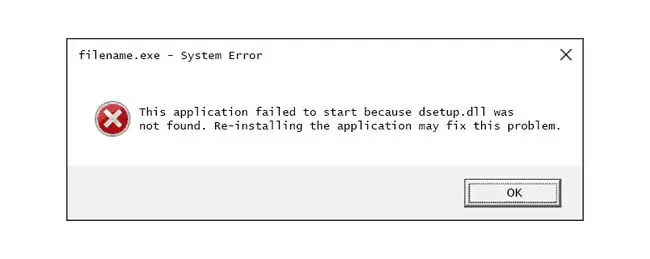
Muaj ntau ntau txoj hauv kev uas dsetup.dll yuam kev tuaj yeem tshwm sim hauv koj lub computer. Nov yog qee txoj hauv kev uas koj tuaj yeem pom dsetup.dll yuam kev.
- Dsetup.dll Tsis pom
- Daim ntawv thov no pib ua tsis tiav vim tsis pom dsetup.dll. Rov txhim kho daim ntawv thov tuaj yeem kho qhov teeb meem no
- Tsis pom [PATH]\dsetup.dll
- Cov ntaub ntawv dsetup.dll ploj lawm
- Tsis pib [APPLICATION]. Ib qho uas yuav tsum tau muaj yog ploj lawm: dsetup.dll. Thov nruab [APPLICATION] dua
- Unable to find dsetup.dll
Cov lus yuam kev tuaj yeem siv rau txhua qhov kev pab cuam uas siv Microsoft DirectX, tab sis nws feem ntau pom hauv cov yeeb yaj kiab ua si. Tej zaum koj yuav pom qhov yuam kev no thaum qhov kev ua si yog thawj zaug tab sis nws tseem tuaj yeem tso tawm tom qab qhov kev ua si tau thauj khoom tab sis txoj cai ua ntej qhov kev ua si pib.
Tsob Ntoo ntawm Cawm Seej yog ib qho piv txwv ntawm qhov kev ua si uas tau paub los tsim dsetup.dll yuam kev, tab sis kuj muaj lwm tus, ib yam nkaus.
Cov lus yuam kev no tuaj yeem siv rau txhua qhov kev pabcuam lossis lub kaw lus uas yuav siv cov ntaub ntawv ntawm ib qho ntawm Microsoft lub operating system, suav nrog Windows 11, Windows 10, Windows 8, Windows 7, Windows Vista, Windows XP, thiab Windows 2000.
Yuav ua li cas kho Dsetup.dll yuam kev
Tsis txhob rub tawm dsetup.dll los ntawm lub vev xaib DLL rub tawm. Muaj ntau qhov laj thawj vim li cas rub tawm DLL cov ntaub ntawv yog lub tswv yim phem. Yog tias koj xav tau ib daim qauv ntawm dsetup.dll, nws yog qhov zoo tshaj kom tau txais nws los ntawm nws qhov qub, qhov raug cai.
Ua raws cov kauj ruam no hauv kev txiav txim lawv tau nthuav tawm ntawm no:
-
Restore dsetup.dll los ntawm Recycle Bin. Qhov ua tau yooj yim tshaj plaws ntawm cov ntaub ntawv "tsis ploj" dsetup.dll yog tias koj tau yuam kev tshem nws.
Yog tias koj xav tias koj tau yuam kev deleted dsetup.dll tab sis koj twb tau nteg lub Recycle Bin, koj tuaj yeem rov qab tau cov ntaub ntawv nrog cov ntaub ntawv rov qab pub dawb.
Pib Windows hauv Safe Mode kom ua tiav ib qho ntawm cov kauj ruam no yog tias koj tsis tuaj yeem nkag mus rau Windows ib txwm vim yog qhov yuam kev.
-
Nruab qhov tseeb version ntawm Microsoft DirectX. Yuav muaj, kev kho dua tshiab mus rau qhov tseeb version yuav kho qhov dsetup.dll tsis pom qhov yuam kev.
Microsoft feem ntau tshaj tawm cov hloov tshiab rau DirectX yam tsis tau hloov kho tus lej lossis tsab ntawv, yog li nco ntsoov nruab qhov kev tso tawm tshiab tshaj plaws txawm tias koj lub version yog technically tib yam. Tib qhov kev teeb tsa DirectX ua haujlwm nrog txhua lub versions ntawm Windows thiab yuav hloov cov ntaub ntawv DirectX uas ploj lawm.
-
Piv txwv tias qhov tseeb DirectX version los ntawm Microsoft tsis kho qhov yuam kev koj tau txais, nrhiav DirectX installation program ntawm koj qhov kev ua si lossis daim ntawv thov CD lossis DVD. Feem ntau, yog tias ib qho kev ua si lossis lwm qhov kev pab cuam siv DirectX, cov software tsim tawm yuav suav nrog ib daim ntawv theej ntawm DirectX ntawm lub installation disk.
Qee zaum, txawm tias tsis ntau zaus, DirectX version suav nrog ntawm lub disc yog qhov zoo dua rau qhov kev pab cuam dua li qhov tseeb version muaj nyob online.
- Reinstall qhov program uas siv cov ntaub ntawv dsetup.dll. Yog hais tias qhov yuam kev DLL tshwm sim thaum koj siv ib qho kev pab cuam, reinstalling qhov kev pab cuam yuav tsum hloov cov ntaub ntawv.
-
Yog tias koj pom qhov yuam kev dsetup.dll hauv Steam game, mus rau hauv cov ntawv teev npe kev ua si thiab tshem tawm tag nrho cov ntaub ntawv XML hauv "tso" nplaub tshev. Tom qab ntawd, txheeb xyuas qhov tseeb ntawm cov ntaub ntawv game.
Kuj nyob rau ntawd, nrhiav ob DLL cov ntaub ntawv thiab luam rau hauv qhov tso tawm / thaj / DirectX / nplaub tshev, thiab tom qab ntawd qhib qhov kev ua si los ntawm / tso tawm / thaj / nplaub tshev.
-
Restore cov ntaub ntawv dsetup.dll los ntawm pob DirectX tshiab kawg. Yog tias cov txheej txheem daws teeb meem saum toj no tsis tau ua haujlwm los daws koj qhov yuam kev, sim rho tawm cov ntaub ntawv dsetup.dll ib tus zuj zus los ntawm pob DirectX.
- Khiav tus kab mob / malware scan ntawm koj lub cev tag nrho. Qee qhov yuam kev dsetup.dll tuaj yeem cuam tshuam nrog tus kab mob lossis lwm yam kab mob malware ntawm koj lub khoos phis tawj uas ua rau cov ntaub ntawv DLL puas lawm. Nws tseem muaj peev xwm hais tias qhov yuam kev koj tab tom pom muaj feem cuam tshuam nrog kev pabcuam hostile uas yog masquerading li cov ntaub ntawv.
- Siv System Restore los tshem tawm cov kev hloov pauv tsis ntev los no. Yog tias koj xav tias qhov yuam kev dsetup.dll yog tshwm sim los ntawm kev hloov pauv rau cov ntaub ntawv tseem ceeb lossis teeb tsa, System Restore tuaj yeem daws qhov teeb meem.
- Hloov kho cov tsav tsheb rau cov khoom siv kho vajtse uas yuav cuam tshuam nrog dsetup.dll. Yog tias, piv txwv li, koj tau txais "Cov ntaub ntawv dsetup.dll ploj lawm" yuam kev thaum koj ua si 3D video game, sim hloov kho cov tsav tsheb rau koj daim npav video.
Xav tau kev pab ntxiv?
Yog koj tsis xav kho qhov teeb meem no koj tus kheej, saib Kuv Yuav Kho Kuv Lub Computer Li Cas? rau ib daim ntawv teev tag nrho ntawm koj cov kev xaiv kev txhawb nqa, ntxiv rau kev pab nrog txhua yam raws li kev txheeb xyuas cov nqi kho, tshem koj cov ntaub ntawv, xaiv qhov kev pab kho, thiab ntau ntxiv.






